Senast uppdaterad: 2024-02-13
Prismatrisen
I den här artikeln
Priserna för en artikel anges i en matris på fliken Matrispris i artikelregistret. Den kallas även matrispriseditorn. Matrisen består av ett antal villkor och priser för kombinationerna av de villkoren. Det är utifrån prismatrisen priset på ordern räknas fram.
Prisvillkor
Prisvillkoren är de enheter som du vill basera priset på, till exempel vikt, avstånd och zoner. Det finns 16 registerbaserade villkor. Dessutom kan du skapa prisenheter (egna villkor). Du känner igen dem i listan på att de har ett namn och en dimension inom parentes, till exempel ”KG (Prissättningsvikt)”. Prisenheterna hämtar värden från ordern (till exempel avstånd och vikt) och de registerbaserade villkoren får sina värden från register, till exempel priszoner och prisfordonstyper.
Du kan ha maximalt 18 villkor i en prismatris. 2 prisenheter + de 16 registerbaserade villkoren. Du kan aldrig ha mer än två prisenheter i en prismatris. Ju fler villkor du lägger till, desto fler rader kommer matrisen att innehålla, eftersom det blir fler kombinationer av villkor.
Om du tar bort ett villkor tas även alla priser som hör till det villkoret bort.
Prisenheter
Klicka på Lägg till villkor i prismatrisen och sedan på ![]() . Fönstret Prisenheter öppnas. Fyll i fomuläret och klicka på
. Fönstret Prisenheter öppnas. Fyll i fomuläret och klicka på ![]() . Mer information om inställningarna i fönstret finns i Prisenheter (fönster).
. Mer information om inställningarna i fönstret finns i Prisenheter (fönster).
Om du håller muspekaren över en prisenhet i prismatrisen visas ett tooltip med inställningarna för den prisenheten.
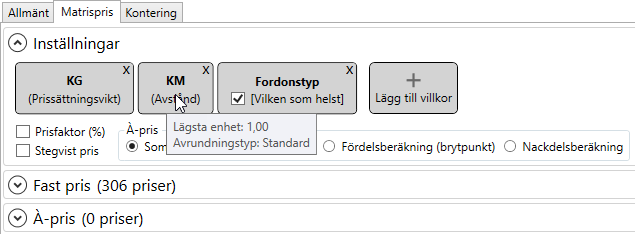
Det gäller även när blocket för inställningarna är minimerat.
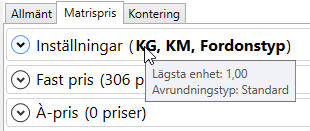
Fast pris och à-pris
Ett fast pris är ett pris för en viss kombination av villkor, till exempel 237 kg som ska transporteras 169 km.
Ett à-pris (styckpris) är ett pris som räknas ut per enhet för ett visst intervall, till exempel ”från 0 kg, 50 SEK/kg; från 100 kg, 40 kr/kg; från 200 kg, 30 kr/kg” och så vidare.
Det går att ha både ett fast pris och à-pris i samma prismatris. Syftet är att ni ska kunna prissätta transporter med ett fast pris till exempel upp till en viss vikt (vilket anges under Fast pris), och sen ta betalt per ton för laster över den vikten. Priserna under Fast pris och À-pris läggs inte ihop, utan det är antingen det ena eller det andra priset som används.
Vi rekommenderar inte att ni har prismatriser med olika villkor för det fasta priset och à-priset, till exempel en fast expeditionsavgift och ett km-pris. Skapa istället två separata artiklar.
Det går att lägga in olika priser för samma villkor under Fast pris och À-pris.
Kolumner och rader
Alla värden i prismatrisen är från-värden som gäller till nästa brytpunkt i matrisen. Det vill säga om det står ”20” i en kolumn för km gäller priset från och med 20 km fram till nästa värde i matrisen, till exempel ”60” km, men inte inklusive det värdet. Från och med 60 km gäller ett annat pris. Prismatriser med à-priser bör därför börja på 0, inte till exempel 5, eftersom det då inte kostar någonting mellan 0 och 4,99.
Du bestämmer vilket av villkoren som ska visas på x-axeln. Värdena för det villkoret visas vågrätt som kolumnrubriker i matrisen (1). Övriga villkor visas som kolumner längst till vänster. Värdena för de villkoren visas lodrätt (2). I skärningspunkten för värdena visas priset (3). I bilden nedan kostar det till exempel 382 SEK/kg att frakta 40,00–59,99 kg gods 120–199,99 km. Du kan när som helst byta vilket villkor som visas vågrätt.
Villkoren på y-axeln är låsta för att de alltid ska synas även om du skrollar långt åt höger i matrisen. Du kan låsa fler eller färre kolumner genom att flytta den gråa avdelaren genom att dra den åt sidorna nere i matrisen. Om du vill ändra kolumnbredden drar du uppe i kolumnrubrikerna.
Du kan kopiera ett eller flera priser och klistra in någon annanstans i matrisen, eller Excel, med Ctrl + C och Ctrl + V. Du kan dock inte klippa ut priser, Ctrl + X fungerar som Ctrl + C.
Om du vill kopiera priser mellan artiklar är det enklast att exportera matrisen till Excel först och klistra in därifrån. Då kommer alla villkor och intervaller med. Det går inte att kopiera villkor och intervaller med Ctrl + C.
Du kan sortera på flera kolumner genom att hålla ner skift och klicka på dem. Klicka flera gånger för att växla mellan stigande/fallande sortering.
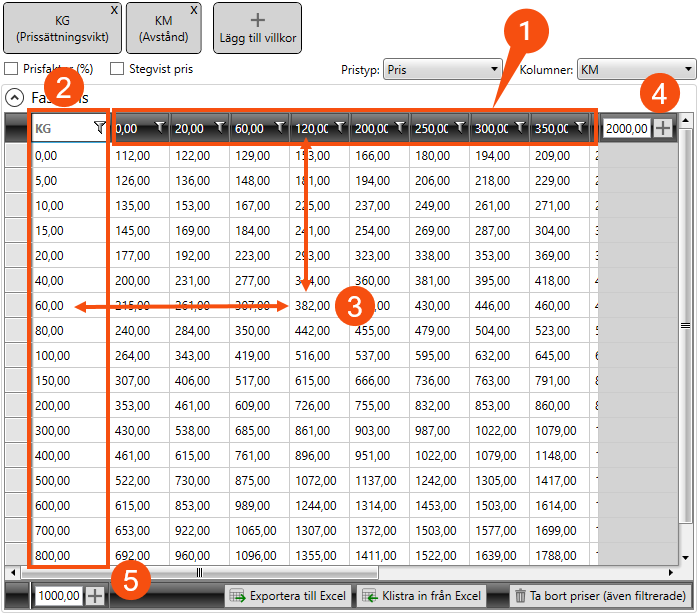
Lägga till och ta bort kolumner
Det går inte att lägga till eller ta bort kolumner för de fördefinierade prisvillkoren. Om du vill göra det redigerar du istället respektive register.
Om du vill lägga till en kolumn för ett villkor som du har skapat själv (en prisenhet) klickar du på
![]() längst till höger på raden med kolumnens värden (4). Opter föreslår ett värde baserat på tidigare kolumner, men du kan ändra det innan du lägger till kolumnen. Skriv sedan in priserna i cellerna.
längst till höger på raden med kolumnens värden (4). Opter föreslår ett värde baserat på tidigare kolumner, men du kan ändra det innan du lägger till kolumnen. Skriv sedan in priserna i cellerna.
Du tar bort en kolumn för en prisenhet genom att högerklicka på den och välja Ta bort kolumn. Alla priser i kolumnen tas bort.
Om det inte finns några priser alls för ett värde, det vill säga om en hel kolumn är tom, tas den kolumnen bort ur matrisen när du sparar den.
Lägga till och ta bort rader
Det går inte att lägga till eller ta bort rader för de registerbaserade villkoren. Om du vill göra det redigerar du istället respektive register.
Om du vill lägga till en rad för en prisenhet klickar du på
![]() längst ner under matrisen (5). Opter föreslår ett värde baserat på tidigare rader, men du kan ändra det innan du lägger till raden. Det går inte att lägga till en rad genom att trycka på Enter när du står på den sista raden i matrisen. I så fall skulle du behöva skriva in värdet manuellt. Istället kan du skriva in intervallet i fältet och bara klicka upprepade gånger på
längst ner under matrisen (5). Opter föreslår ett värde baserat på tidigare rader, men du kan ändra det innan du lägger till raden. Det går inte att lägga till en rad genom att trycka på Enter när du står på den sista raden i matrisen. I så fall skulle du behöva skriva in värdet manuellt. Istället kan du skriva in intervallet i fältet och bara klicka upprepade gånger på ![]() för att lägga till de rader som behövs.
för att lägga till de rader som behövs.
Om du vill ta bort alla priser på en rad markerar du raden och trycker på Delete. Priserna på raden tas bort, men själva raden för villkorets värde (t.ex. ”3” i kolumnen för km) finns kvar utan priser. Anledningen till att värdet för villkoret inte tas bort när du markerar en hel rad är att det kan finnas mer än en prisenhet lodrätt, t.ex. km och kg. Systemet kan i så fall inte veta om du vill ta bort värdet för km eller kg när hela raden markeras.
Om du vill ta bort hela raden, både priserna och värdet för villkoret, raderar du värdet för villkoret (3 km) och trycker på Enter eller tabb. Då tas alla rader med värdet ”3” för det villkoret, och priserna för de raderna, bort.
Du kan inte ångra dig om du tar bort fel rad, men du kan klicka på en annan artikel i listan och se till att inte spara ändringarna i den artikel som du tog bort raden i när du får frågan.
Om du markerar så här och trycker på Delete tas alla priser för 1 km frakt av 1 kg bort för alla prisfordonstyper (de inramade cellerna). Men raden för 1 km och 1 kg tas inte bort.
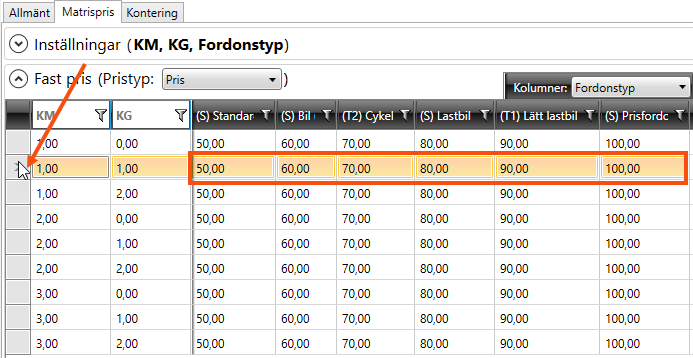
Om du markerar så här och trycker på Delete, det vill säga tar bort värdet ”3 km” ur matrisen, tas alla rader med det värdet, och tillhörande priser, bort (inramat).
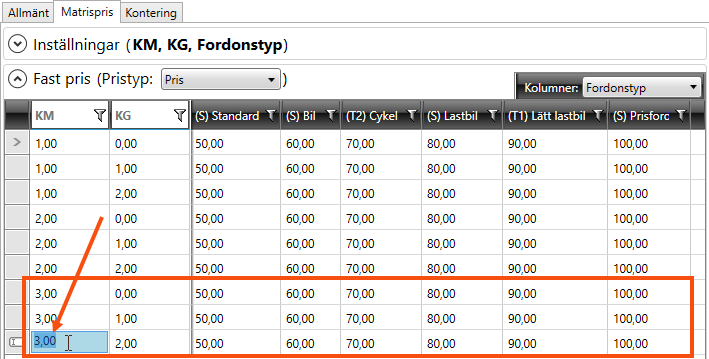
Om du markerar så här och trycker på Delete, det vill säga tar bort värdet ”2 kg” ur matrisen, tas alla rader med det värdet, och tillhörande priser, bort (inramat).
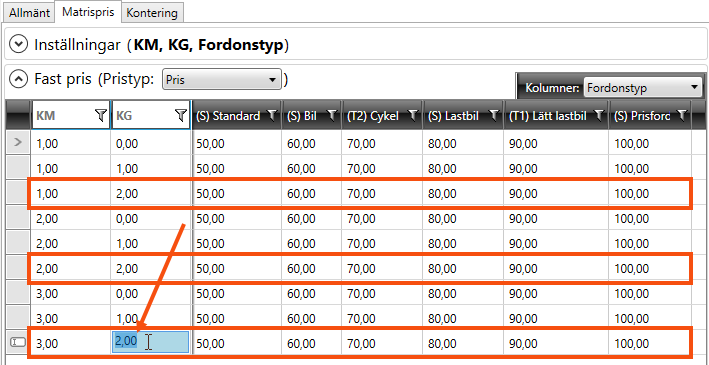
Filter
Om ni har en prismatris med många villkor kan den bli väldigt stor. Om matrisen innehåller mer än 100 000 rader filtreras den därför automatiskt av prestandaskäl så att bara de rader som innehåller priser visas.
Om du väljer [Ingen] i listrutan Kolumner (1) visas alla villkor som kolumner, och priserna i en egen kolumn. Det innebär att du kan filtrera alla villkor samtidigt, men det innebär även att du kan filtrera priskolumnen och till exempel hitta villkorskombinationer som inte har något pris (välj [null] i kolumnfiltret (2)), eller se om det finns flera villkorskombinationer som ger samma pris.
På de registerbaserade villkoren kan du välja om du vill visa [Vilken som helst] som en kolumn/rad eller inte (3). Priset för [Vilken som helst] gäller för alla enheter i villkoret som inte har något pris i prismatrisen. Du kanske har 10 prisfordonstyper, men har bara lagt in priser för 3 av dem. Om en av de 7 prisfordonstyper som inte har något pris väljs på en order används det pris som du har angett för [Vilken som helst]. Det kan även användas som ett minimipris, om det till exempel alltid ska kosta minst 100 SEK för alla prisfordonstyper, utom några som har ett högre pris. Skriv in ”100” för [Vilken som helst] i prismatrisen och sedan det högre priset på de prisfordonstyper som ska ha ett högre pris.
Om du har priser för alla enheter i villkoret (t.ex. för alla prisfordonstyper) behövs inte något pris för [Vilken som helst], eftersom det aldrig blir aktuellt. Och om du inte har några priser för någon prisfordonstyp över huvud taget (som i bilden nedan) kan du lika gärna ta bort villkoret helt ur matrisen.
Om du avmarkerar kryssrutan på villkoret (3) försvinner priserna för [Vilken som helst], precis på samma sätt som när en rad eller kolumn tas bort. Ingen varning visas innan priserna tas bort.
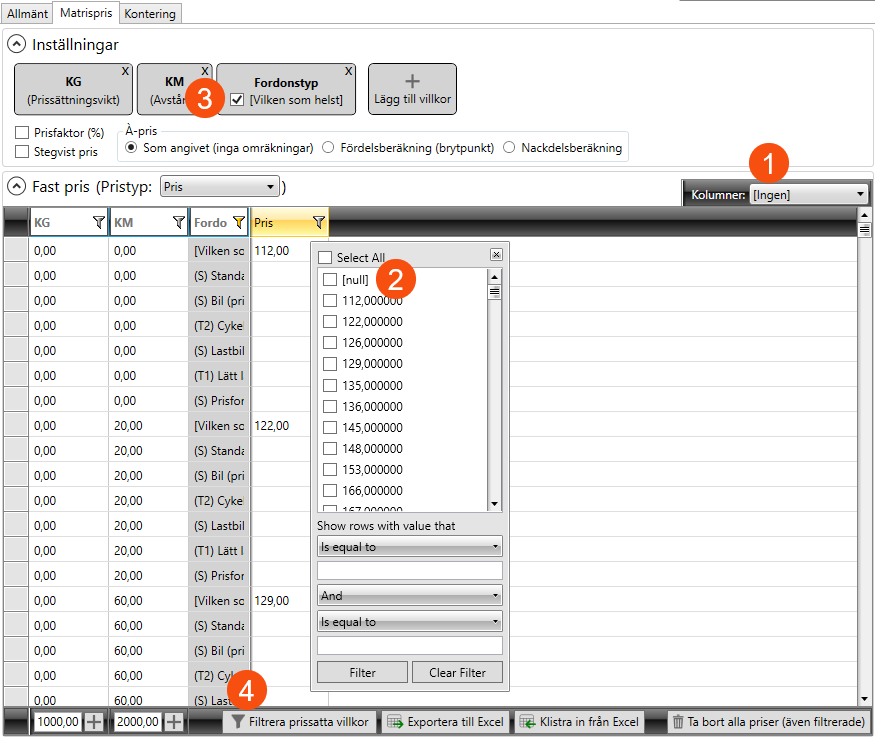
Knappen Filtrera prissatta villkor (4) visas när du använder något av de 16 registerbaserade villkoren, till exempel Fordonstyp, Zon - Från och Zon - Till. Eftersom det inte är säkert att det finns priser för alla registerbaserade villkor, till exempel för fordonstypen ”Cykel”, kan du enkelt filtrera bort alla rader som inte har något pris med Filtrera prissatta villkor. Om du vill visa alla rader igen klickar du på Nollställ alla filter.
Exportera priser till Excel
Du kan exportera hela prismatrisen till Excel genom att klicka på Exportera till Excel nere till höger. Om du har filtrerat matrisen är det bara det som visas som exporteras. Om du vill exportera enskilda rader eller kolumner kan du filtrera så att bara det du vill exportera visas.
Du kan sedan redigera priserna i Excel, och även lägga till/ta bort villkor, rader och kolumner, och sedan klistra in dem i prismatrisen igen (se Klistra in priser från Excel i prismatrisen).
Det går inte att skriva ut prislistor direkt från Opter, men kan du göra det från Excel efter att ha exporterat.